怎样更换路由器wifi密码 如何重设wifi密码
在日常生活中,我们经常需要更换路由器的wifi密码或者重设wifi密码,无论是为了增强网络安全性,防止他人恶意连接,还是因为忘记了原来的密码,都需要进行相关操作。接下来我们将介绍如何更换路由器的wifi密码和如何重设wifi密码的步骤,帮助大家解决网络安全和密码管理的问题。让我们一起来了解一下吧!
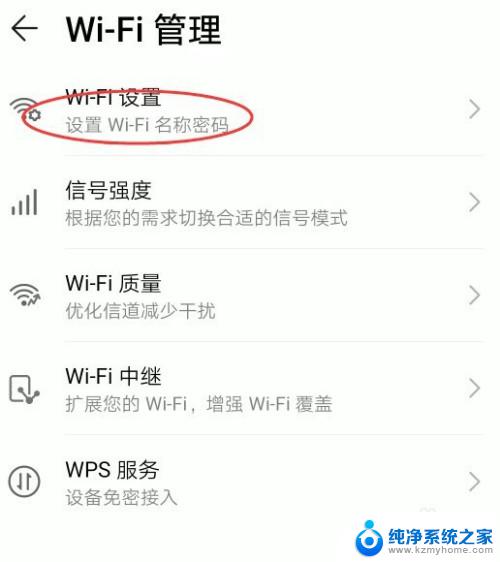
随着移动设备使用数量的越来越多,人们对无线网络的需求也与日俱增。很多用户在家和在办公室都想让自己的iPhone、iPad等智能终端,通过无线路由器连接到互联网中。但是如果万一发现自家的wifi被别人知道了,那怎样更换路由器wifi密码呢?换言之,就是怎样修改路由器密码?
wifi密码修改步骤1、打开浏览器,在地址上输入192.168.1.1(具体参考路由器说明书的地址)进入路由器,默认登录账号和密码都是admin。修改过密码的请输入你修改之后的密码。
wifi密码修改步骤2、进入路由器的服务器,选择无线设置,无线安全。
wifi密码修改步骤3、在无线安全中PSK密码一栏输入你想修改的密码,最后下拉点击保存即可!也就成功修改路由器密码了。
win7/win8虚拟无线怎样更换路由器wifi密码
win7/win8都带有虚拟无线,用一些软件就可以打开无线热点。如魔方优化大师。
关于如何更改wifi密码的问题,如果想修改在这个无线的密码。打开魔方的无线共享,就可以看到修改密码的选项了。
以上就是更换路由器WiFi密码的全部内容,如果遇到相同情况的用户可以按照本文提供的方法来解决。
怎样更换路由器wifi密码 如何重设wifi密码相关教程
- 设置密码的wifi怎么连接 如何设置路由器WiFi密码
- tplink更改wifi密码 TP LINK无线路由器WiFi密码修改步骤
- 更改wifi密码的方法 修改路由器wifi密码
- 电脑如何改路由器wifi密码 如何在电脑上修改WIFI密码
- tplogincn路由器怎么设置 tplogin.cn无线路由器设置WIFI密码
- 路由器设置网址192.168.1.1初始密码 如何设置192.168.1.1路由器密码
- 路由器怎么设密码怎么设置 路由器密码设置方法
- wifi更换密码 wifi密码修改方法
- wifi密码重置后无法上网 重置路由器后无法上网怎么办
- 宽带路由器密码怎么改 怎样修改路由器宽带账号和密码
- word 文档怎么设置成excel word如何导入excel
- mobi的文件怎么打开 mobi文件如何打开
- 手提电脑键盘解锁按哪个键 笔记本电脑键盘密码忘记了怎么打开
- 电脑键盘灯怎么一直亮 笔记本键盘灯如何设置长亮
- 如何破解不允许截屏 解除应用截屏限制的方法
- 新电脑c盘扩容 电脑C盘空间不足如何扩容
电脑教程推荐